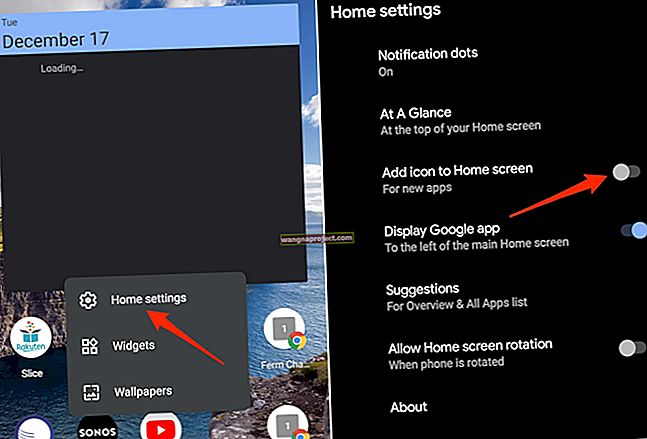Тут представлений найновіший годинник Apple Watch з дисплеєм Always-On, вбудованим компасом та абсолютно новими дизайнерськими матеріалами. Здебільшого Apple Watch Series 5 є надійним оновленням, але у вас можуть виникнути проблеми з розрядом акумулятора.
Проблеми з розрядом акумулятора в watchOS 6
 Коли акумулятор розряджається, Apple Watch відображає екран із низьким енергоспоживанням. Зображення від Apple.
Коли акумулятор розряджається, Apple Watch відображає екран із низьким енергоспоживанням. Зображення від Apple.
З новим годинником виходить нове оновлення для watchOS, в цій 6-й ітерації ми отримуємо нові циферблати, нові програми та спеціальний магазин App Watch. Але ми також отримуємо помилку, яка спричиняє серійний розряд батареї на всіх моделях Apple Watch.
Користувачі з watchOS 6 на зап’ясті бачать до 30% заряду акумулятора щогодини. Це лише тригодинний час автономної роботи, що значно менше, ніж 18 годин, якими може похвалитися Apple.
На щастя, ця проблема з розрядом акумулятора зводиться до помилки програмного забезпечення, завдяки чому її легко виправити за допомогою трьох простих кроків.
Якщо ви не оновили до останньої версії watchOS, зараз настав час її оновити, оскільки нове програмне забезпечення вирішує деякі проблеми з акумулятором.
Крок 1. Відключіть та відремонтуйте Apple Watch
- На своєму iPhone відкрийте програму Apple Watch.
- Перейдіть на вкладку "Мій годинник" і виберіть i поряд із вашим Apple Watch.
- Натисніть "Відключити Apple Watch" і підтвердьте, що хочете від’єднати.
- Якщо буде запропоновано, введіть свій пароль Apple ID.
- Коли розпарювання завершено, дотримуйтесь вказівок, щоб знову налаштувати Apple Watch і відновити його резервну копію з iPhone.
 Підключіть iPhone та Apple Watch так само, як і коли вони були новими. Зображення від Apple.
Підключіть iPhone та Apple Watch так само, як і коли вони були новими. Зображення від Apple.
Крок 2. Перезапустіть Apple Watch
- Натисніть і утримуйте бічну кнопку.
- Посуньте, щоб вимкнути Apple Watch.
- Зачекайте 30 секунд, перш ніж натискати бічну кнопку, щоб перезапустити годинник.
 Використовуйте кнопку Side і дотримуйтесь екранних вказівок, щоб вимкнути Apple Watch. Зображення від Apple.
Використовуйте кнопку Side і дотримуйтесь екранних вказівок, щоб вимкнути Apple Watch. Зображення від Apple.
Крок 3. Перезапустіть iPhone
- Натисніть і утримуйте бічну кнопку будь-якою кнопкою гучності.
- Коли з’явиться відповідний запит, проведіть пальцем, щоб вимкнути iPhone.
- Зачекайте 30 секунд, перш ніж натискати кнопку Side, щоб перезапустити iPhone.
 Коли з’явиться відповідний запит, проведіть пальцем, щоб вимкнути пристрій.
Коли з’явиться відповідний запит, проведіть пальцем, щоб вимкнути пристрій.
Більшість користувачів побачили різке поліпшення часу автономної роботи після виконання цих кроків. Деякі Redditors кажуть, що спостерігали зменшення заряду акумулятора з 30% до 5% на годину. Це набагато краще!
Якщо у вас це не вийшло, повторіть кроки, але замість цього виконайте примусовий перезапуск для Apple Watch та iPhone.
Отримайте ще кращий час автономної роботи на Apple Watch Series 5
 Використовуйте театральний режим, щоб не вимикати екран вночі.
Використовуйте театральний режим, щоб не вимикати екран вночі.
Якщо ви носите Apple Watch Series 5 спати, дисплей Always-On може здатися більше незручністю, ніж покращенням. Мало того, що світло скрашує вашу кімнату і сяє вам на обличчі, але воно може використовувати до 20% додаткового заряду акумулятора протягом ночі.
Існує просте рішення, і воно було представлено Apple Watch ще за допомогою watchOS 3.
Увімкніть театральний режим, поки ви спите
- Проведіть пальцем відкритим Центром керування на Apple Watch.
- Прокрутіть униз і торкніться піктограми режиму театру, щоб увімкнути його.
- Тепер циферблат годинника вимикається, якщо ви не постукаєте по ньому або не піднімете зап’ястя.
Якщо режим театру ввімкнено протягом ночі, ви зможете спати в більшій темряві та прокидатися з додатковим зарядом батареї.
 Проведіть пальцем по Центру управління та ввімкніть театральний режим, щоб заощадити енергію на Apple Watch. Зображення з 9to5 Mac.
Проведіть пальцем по Центру управління та ввімкніть театральний режим, щоб заощадити енергію на Apple Watch. Зображення з 9to5 Mac.
Як ви розвиваєте Apple Watch Series 5 та watchOS 6? Ми хотіли б почути ваші розповіді в коментарях. Вам подобається дисплей Always-On? Ви спите з годинником? Або ви сумуєте за вражаючим часом автономної роботи Apple Watch Series 2?